|
5289| 1
|
[教程] 树莓派入门教程(一)系统安装 |
|
本帖最后由 gx 于 2019-6-12 14:21 编辑 一. 硬件准备: 树莓派3B+ SD卡(32G) SD卡读卡器 二. 软件准备: SD card Formatter 系统镜像文件 Etcher 三. 配置步骤: 1. 格式化SD卡。 将sd卡插入SD卡读卡器 打开SD Card Formatter 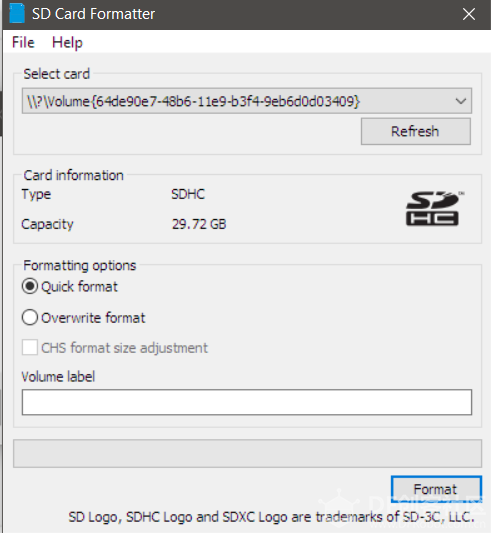 点击Format 格式化SD卡,会出现抹去所有的文件的信息,点击确定。  (注意格式化之前,把SD卡内重要文件进行备份。) 出现格式化成功的提示框。点击OK关闭。 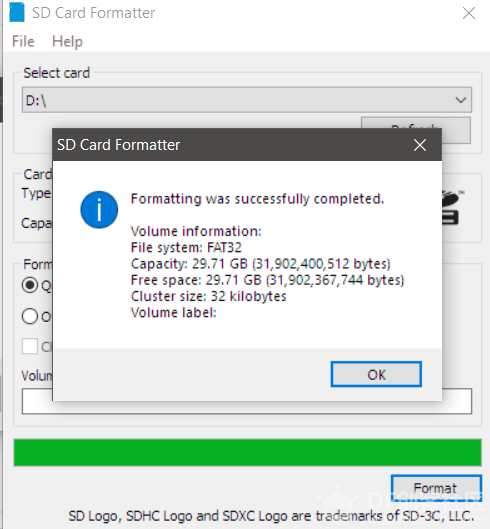 2. 下载镜像文件 https://www.raspberrypi.org/downloads/ 下载需要的系统的镜像文件 3. 以raspbian系统为例子(我用的是2019-04-08-raspbian-stretch) 打开Etcher, select image 选择刚才下载系统镜像文件。 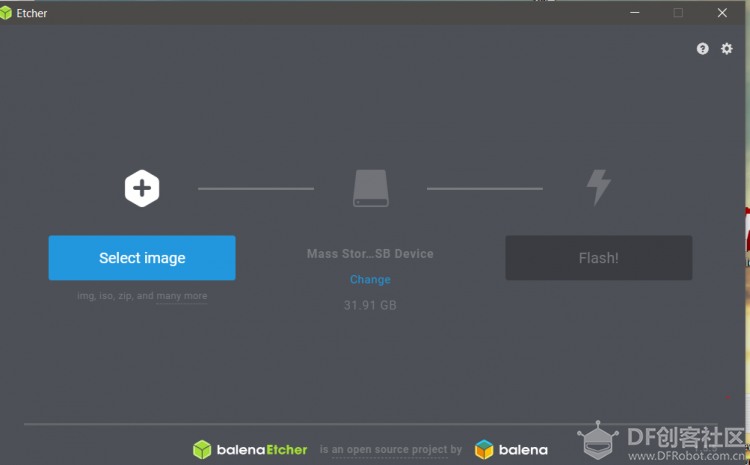 4. 选择设备,然后点击Flash。 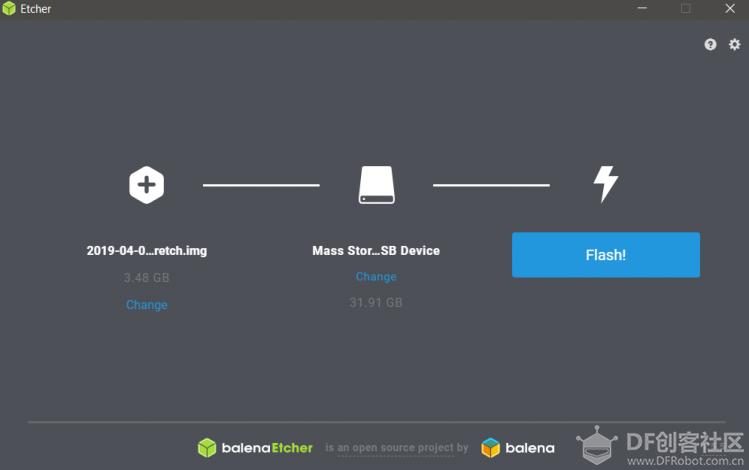  5. Flash 完成,系统烧录成功。 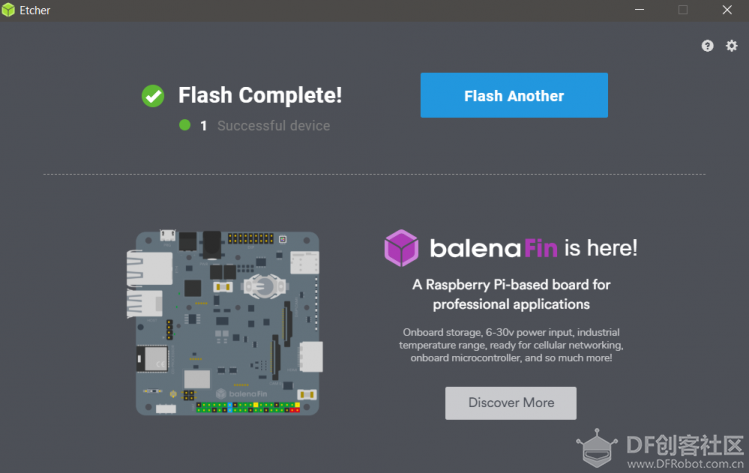 6. 将SD卡插入树莓派 树莓派接上键盘鼠标和显示器 准备配置树莓派系统。 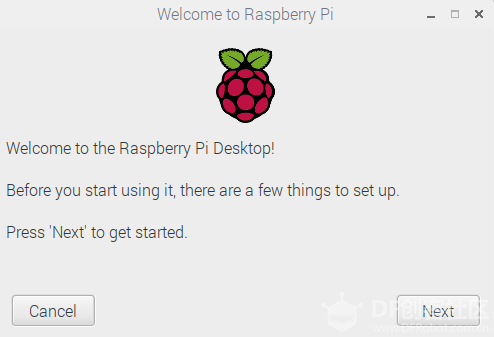 7. 点击Next开始配置raspbian系统 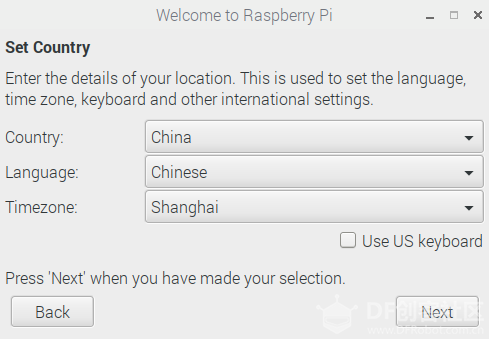 8. 选择国家,语言,和时区,点击Next。 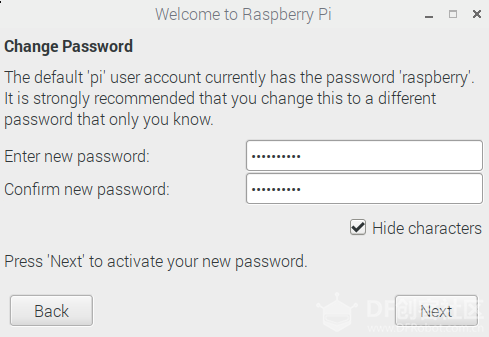 9. 设置用户密码,然后点击Next。  10. 设置屏幕,点击下一步。若有屏幕在边缘有黑边,打勾,点击下一步。 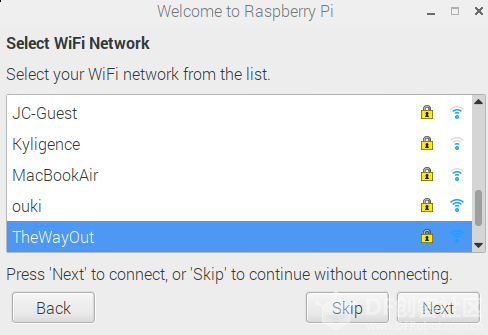 11. 设置WiFi,如果要用Putty,远程访问,注意将PC和树莓派接入同一网络下。 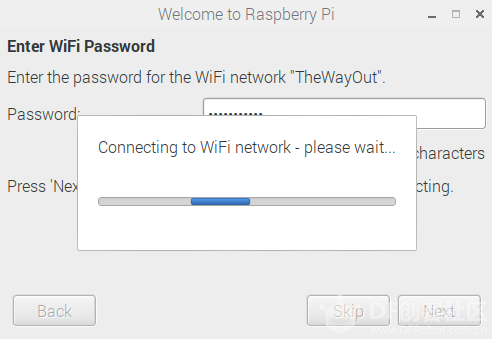 12. 选择网络,输入密码,点击Next。 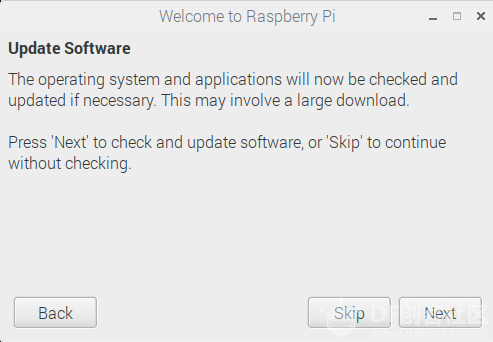 13. 更新软件,这部分需要下载,耗时较长,可以更新,也可以skip跳过。 配置完成。 |
 沪公网安备31011502402448
沪公网安备31011502402448© 2013-2026 Comsenz Inc. Powered by Discuz! X3.4 Licensed